
Banyak pengeluar peranti Android yang mendapat termasuk pemasangan yang dipanggil Bloatware - aplikasi hampir tidak berguna seperti aggregator berita atau penonton dokumen pejabat. Kebanyakan program ini boleh dikeluarkan dengan cara yang biasa, tetapi sesetengah daripada mereka adalah sistemik, dan adalah mustahil untuk membuangnya dengan alat standard.
Walau bagaimanapun, pengguna lanjutan mendapati kaedah untuk menghapuskan perisian terbina dalam dengan dana pihak ketiga. Hari ini kita mahu memperkenalkan anda kepada mereka.
Bersihkan sistem daripada aplikasi sistem yang tidak perlu
Dana pihak ketiga di mana terdapat pilihan penyingkiran Bloatware (dan aplikasi sistem sama sekali) dibahagikan kepada dua kumpulan: yang pertama membuatnya dalam mod automatik, yang kedua memerlukan campur tangan manual.Untuk manipulasi dengan seksyen sistem, anda perlu mendapatkan hak akar!
Kaedah 1: Backup Titanium
Aplikasi sandaran aplikasi yang terkenal juga membolehkan anda memadamkan komponen terbina dalam yang pengguna tidak diperlukan. Di samping itu, ciri sandaran akan membantu mengelakkan slip yang menjengkelkan, apabila bukannya aplikasi sampah anda mengeluarkan sesuatu yang kritikal.
Muat turun Titanium Backup.
- Buka aplikasi. Di tetingkap utama, pergi ke tab "Backup" dari satu paip.
- Dalam "sandaran" Ketik pada "Perubahan Penapis".
- Dalam "penapis jenis", tandakan hanya "Syst.".
- Sekarang dalam tab Salinan Backup, aplikasi tertanam yang luar biasa akan dipaparkan. Mereka mendapati yang anda mahu padamkan atau melumpuhkan. Tada di atasnya sekali.
- Menu pilihan akan dibuka. Ia menggunakan beberapa pilihan untuk tindakan dengan aplikasi.

Memadam butang ("Padam" butang) - langkah radikal, praktikal tidak dapat dipulihkan. Oleh itu, jika permohonan itu hanya mengasyikan pemberitahuan, anda boleh mematikannya dengan butang "Pembekuan" (perhatikan bahawa ciri ini hanya tersedia dalam versi berbayar Backup Titanium).

Jika anda ingin membebaskan ingatan atau menggunakan versi percuma Titanium Backup, pilih pilihan "Padam". Kami mengesyorkan agar anda mula membuat salinan sandaran supaya dalam hal masalah, roll kembali perubahan. Anda boleh membuatnya menggunakan butang "Simpan".
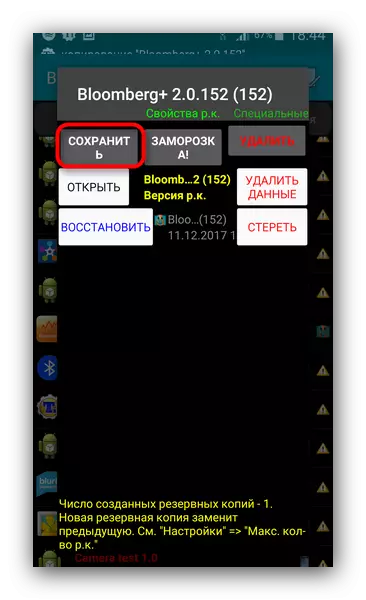
Ia tidak akan menyakiti untuk membuat sandaran keseluruhan sistem.
Baca lebih lanjut: Bagaimana Membuat Peranti Android Backup Sebelum Firmware
- Jika anda telah memilih pembekuan, maka pada akhirnya, permohonan itu akan diserlahkan dengan warna biru.

Pada bila-bila masa, ia boleh dipotong atau dipadamkan akhirnya. Sekiranya anda membuat keputusan untuk memadamkannya, anda akan memberi amaran.
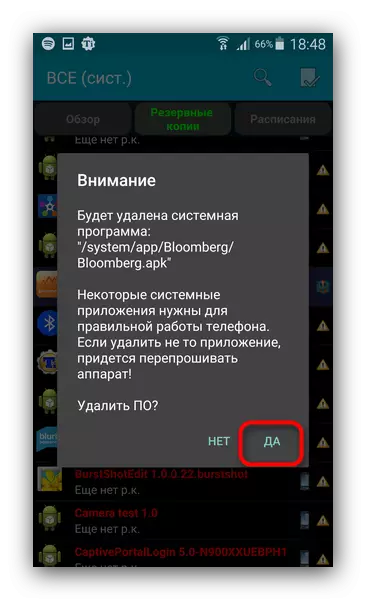
Tekan "Ya."
- Setelah selesai pemadaman permohonan dalam senarai, ia akan dipaparkan sebagai diseberang.

Selepas anda meninggalkan sandaran Titanium, ia akan hilang dari senarai.

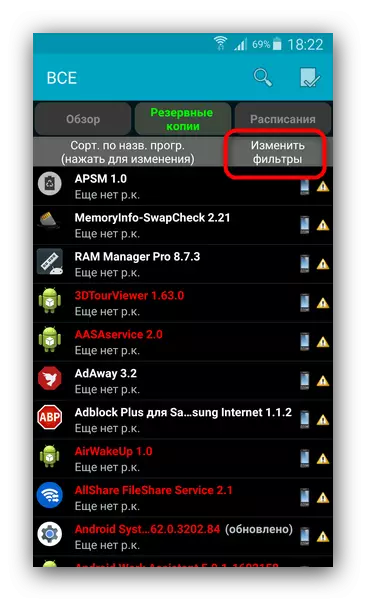
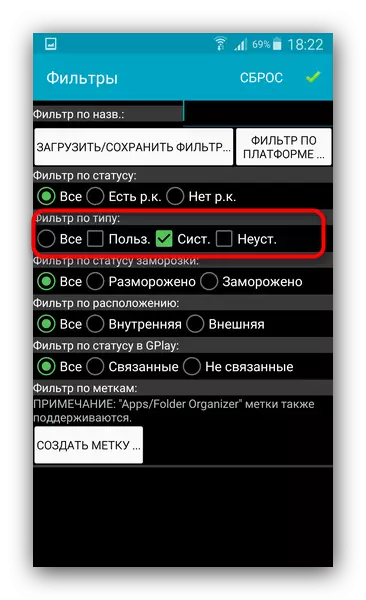

Di hadapan mana-mana manipulasi dengan seksyen sistem, kami sangat mengesyorkan agar anda membaca senarai aplikasi yang boleh dilepaskan tanpa rasa sakit dari firmware! Sebagai peraturan, senarai ini boleh didapati dengan mudah di Internet!
Walaupun kesederhanaan dan kemudahan, batasan versi percuma Backup Titanium boleh menyebabkan pilihan lain untuk melumpuhkan aplikasi tertanam.
Kaedah 2: Pengurus fail dengan akses root (penyingkiran sahaja)
Kaedah ini termasuk penyingkiran manual pada laluan / sistem / app. Sesuai untuk tujuan ini, sebagai contoh, akar Explorer atau ES konduktor. Sebagai contoh, kita akan menggunakan yang terakhir.
- Memasuki aplikasi, pergi ke menunya. Anda boleh melakukan ini dengan mengklik pada butang dengan jalur di sudut kiri atas.

Dalam senarai yang muncul, tatal ke bawah dan aktifkan suis "Root Explorer".
- Kembali ke fail paparan. Kemudian klik pada tanda hak dari butang panggilan menu - ia boleh dipanggil "sdcard" atau "memori dalaman".
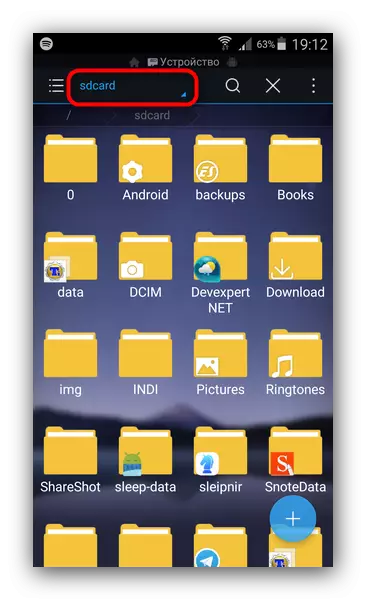
Dalam tetingkap pop timbul, pilih "Peranti" (juga boleh dipanggil "Root").
- Direktori sistem root dibuka. Di dalamnya, cari folder "Sistem" - sebagai peraturan, ia terletak pada akhirnya.

Masukkan folder ini dengan satu paip.
- Item seterusnya ialah folder "app". Biasanya dia adalah yang pertama untuk akaun.

Pergi ke folder ini.
- Pengguna Android 5.0 juga akan melihat senarai folder di mana terdapat kedua-dua fail dalam format APK dan dokumen ODEX tambahan.

Yang sama, yang menggunakan versi lama Android akan melihat fail APK dan komponen ODEX secara berasingan.
- Untuk memadamkan aplikasi sistem terbina dalam pada Android 5.0+, cukup pilih folder paip panjang, kemudian klik pada butang Toolbar dengan imej bakul sampah.

Kemudian dalam dialog amaran, sahkan penghapusan dengan mengklik OK.
- Android 4.4 dan ke bawah mesti dijumpai kedua-dua komponen APK dan ODEX. Sebagai peraturan, nama-nama fail ini adalah sama. Urutan penyingkiran mereka tidak berbeza dengan 6 kaedah yang diterangkan dalam langkah 6.
- Sedia - Permohonan yang tidak perlu dipadamkan.



Terdapat juga konduktor lain yang boleh menggunakan keistimewaan root, jadi pilih mana-mana pilihan yang sesuai. Kelemahan kaedah ini - keperluan untuk mengetahui dengan tepat nama teknikal perisian yang dikeluarkan, serta kebarangkalian yang tinggi dari kesilapan.
Kaedah 3: Sistem bermakna (pemotongan sahaja)
Jika anda tidak menetapkan sasaran untuk memadam aplikasi, ia boleh dimatikan dalam tetapan sistem. Ia dilakukan sangat mudah.
- Buka "Tetapan".
- Dalam kumpulan Tetapan Umum, anda sedang mencari item "Pengurus Aplikasi" (hanya "aplikasi" atau "Pengurus Aplikasi" juga boleh dipanggil).
- Dalam "Pengurus Aplikasi", pergi ke tab "Semua" dan sudah mencari program yang anda mahu lumpuhkan.
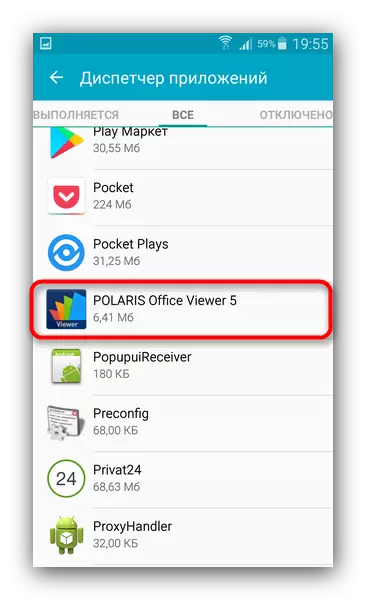
Ketik padanya sekali.
- Dalam tab Aplikasi yang dibuka, tekan butang "Stop" dan "Disable".
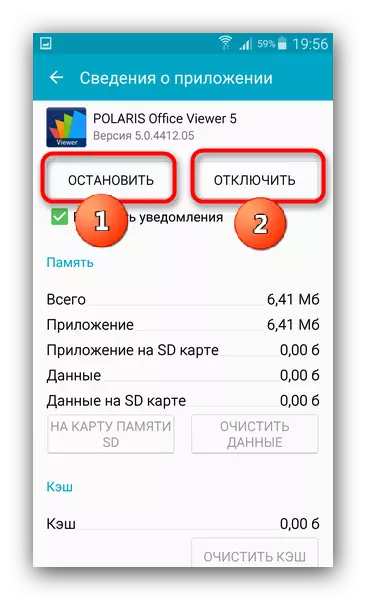
Tindakan ini sepenuhnya sama dengan pembekuan dengan bantuan sandaran titanium, yang kami sebutkan di atas.
- Sekiranya anda telah melumpuhkan sesuatu yang salah - dalam "Pengurus Permohonan", pergi ke tab "Disabled" tab (tidak dalam semua firmware).

Terdapat mendapati orang yang cacat dan menghidupkan butang yang sesuai.
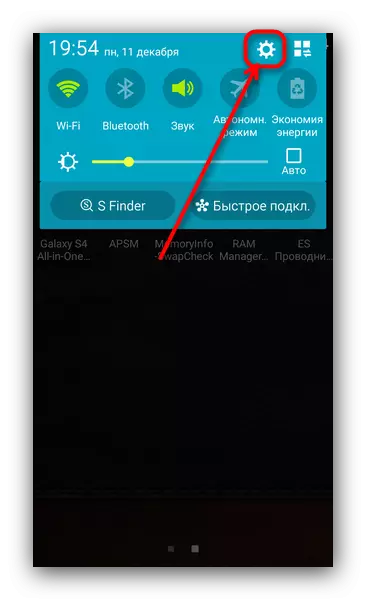

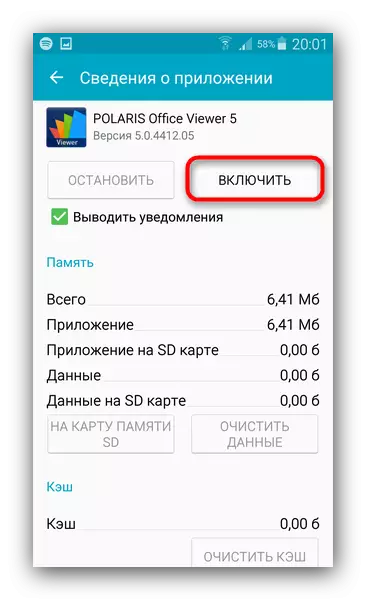
Secara semulajadi, untuk kaedah ini, anda tidak perlu mengganggu sistem sistem, mewujudkan hak akar dan kesan kesilapan apabila ia kurang digunakan. Walau bagaimanapun, penyelesaian penuh masalah itu tidak dipanggil.
Seperti yang anda lihat, tugas untuk memadam aplikasi sistem sepenuhnya diselesaikan, biarkan ia dikaitkan dengan beberapa kesukaran.
